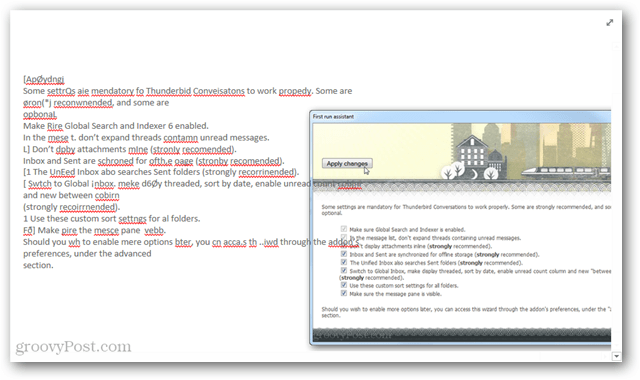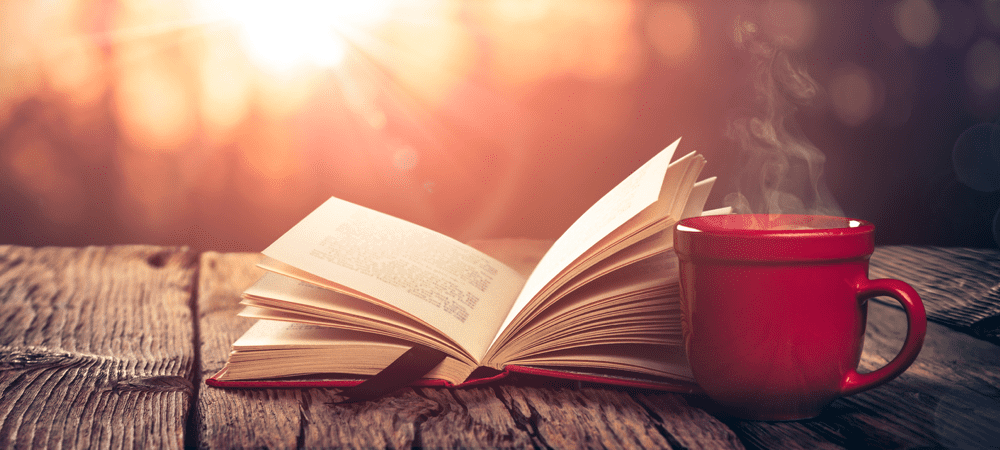Как захватывать текст в изображениях с помощью OneNote 2013
Microsoft Office Onenote 2013 Экономит время / / March 17, 2020
Microsoft OneNote - это универсальный магазин для многих офисных нужд, и вы можете добавить текстовое OCR (оптическое распознавание символов) к этому списку, следуя этому замечательному руководству.
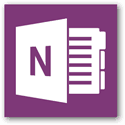 Знаете ли вы, что OneNote имеет встроенную функцию для захвата текста с фотографий? Когда вы загружаете изображения в такой сервис, как Google Docs, веб-сервер использует технологию OCR прочитать текст на изображении и преобразовать его в цифровой тип. Этот процесс работает аналогично в OneNote и не требует загрузки ваших (возможно, конфиденциальных) данных на сторонний веб-сервер.
Знаете ли вы, что OneNote имеет встроенную функцию для захвата текста с фотографий? Когда вы загружаете изображения в такой сервис, как Google Docs, веб-сервер использует технологию OCR прочитать текст на изображении и преобразовать его в цифровой тип. Этот процесс работает аналогично в OneNote и не требует загрузки ваших (возможно, конфиденциальных) данных на сторонний веб-сервер.
Первый шаг - поместить изображение, с которого вы хотите отсканировать текст, в свою книгу OneNote 2013. Вы можете сделать это, вставив изображение или выбрав его через Вставить> Картинки Кнопка с ленты.
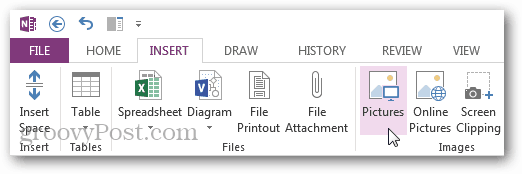
Теперь с фотографией в OneNote, просто щелкните правой кнопкой мыши изображение и в контекстном меню выберите «Копировать T».еxt с картинки. »
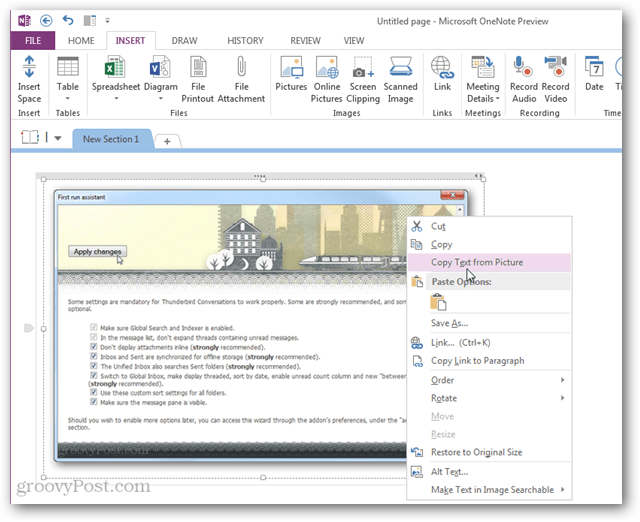
OneNote мгновенно захватит весь текст с изображения, а затем вставит его в гигантский текстовый блок. Оттуда вы можете скопировать текст и вставить его в любое место.
Обратите внимание, что функция распознавания OneNote не на 100% точна, но вы можете повысить точность, извлекая текст из высококачественных изображений с высоким разрешением.